Nye iOS 14-sikkerhedsfunktioner: Hvordan vil de beskytte privatlivets fred?
‘Hvad er nogle nye iOS 14-funktioner relateret til sikkerhed, og vil iPhone 6s få iOS 14?’
I disse dage har jeg set så mange spørgsmål vedrørende iOS 14-lækager og koncept på førende onlinefora. Da betaversionen af iOS 14 allerede er ude, har vi allerede kunnet få et glimt af iOS 14-konceptet. Det er overflødigt at sige, at Apple har gjort en drastisk indsats med hensyn til dens brugeres generelle sikkerheds- og privatlivsproblemer. I dette indlæg vil jeg fortælle dig om iOS 14-funktioner til sikkerhed og privatliv, der vil friste dig til også at opgradere til den nyeste iOS-firmware.
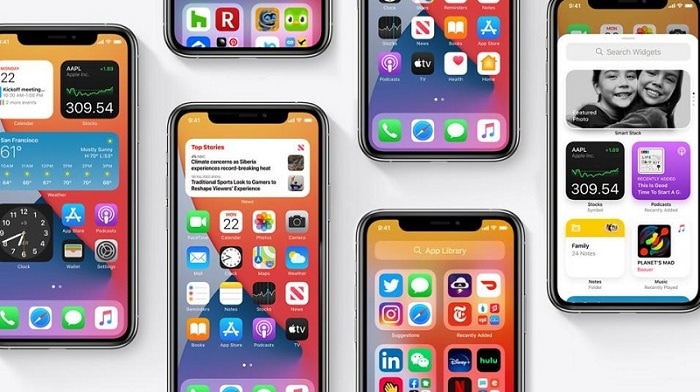
Del 1: Hvad er nogle nye iOS 14-sikkerhedsfunktioner?
Det nye iOS 14-koncept er nu mere sikkert end nogensinde med tonsvis af funktioner til at beskytte vores sikkerhed og privatliv. Selvom der er masser af nye ting, du kan finde i iOS 14, er her nogle af de fremtrædende iOS 14-sikkerhedsfunktioner, du bør bemærke.
- Nye privatlivspolitikker for apps
Apple har drastisk reduceret sporingen af vores enheder med forskellige apps. Den har allerede fjernet flere apps fra App Store, der kan optage enhedsdetaljer i forklædning. Bortset fra det, når en app vil spore din enhed (som Apple Music på iOS 14), vil den bede om visse tilladelser på forhånd. Du kan yderligere gå til din enheds Indstillinger > Privatliv > Sporing for at tilpasse dette.
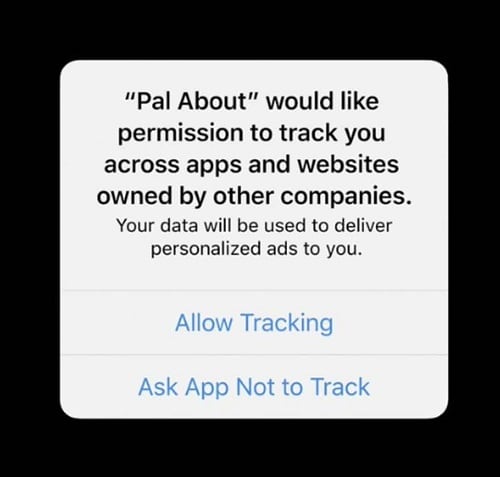
- Tredjeparts Face ID og Touch ID
Nu kan du inkludere login og adgang til forskellige tjenester ved at integrere dem med biometri på din enhed. For eksempel kan du forbinde Safari med Face ID eller Touch ID og bruge disse funktioner til at logge ind på visse tjenester.
- Live kamera og mikrofon adgangsindikator
Det er lige meget, om du bruger iPhone SE på iOS 14 eller en anden enhed, du kan få adgang til denne sikkerhedsfunktion. Når en app får adgang til dit kamera eller mikrofon i baggrunden, vises en farvet indikator øverst på skærmen.
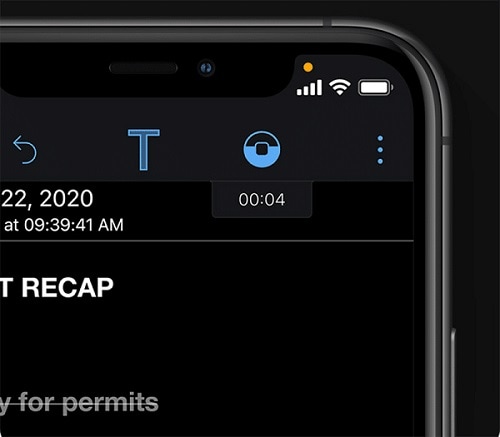
- Ny Find min app
Find min iPhone-appen er nu blevet fornyet i iOS 14-konceptet og er i stedet blevet Find My-appen. Udover at lokalisere dine iOS-enheder, kan appen nu integrere tredjepartsprodukter (som Tile) for også at finde andre elementer.
- Skjul præcis placering
Hvis du har været bekymret for apps, der sporer din placering i baggrunden, så vil denne iOS 14-funktion hjælpe dig. For at tilpasse dette kan du gå til din telefons Indstillinger > Privatliv > Placeringsindstillinger og vælge en hvilken som helst app. Nu kan du deaktivere funktionen ‘Nøjagtig placering’ for at sikre, at appen ikke kan spore dit nøjagtige opholdssted.
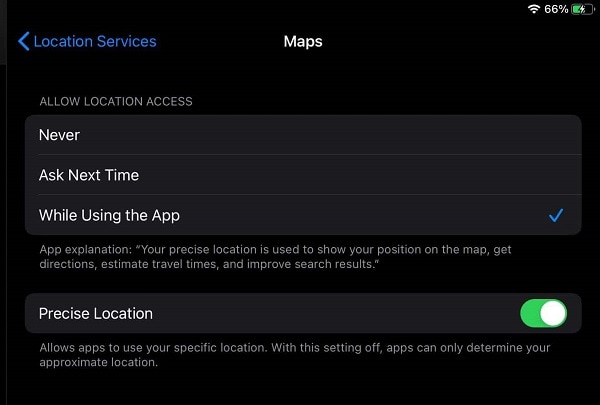
- Beskyt adgangen til dine billeder
Du ved måske allerede, at visse apps kræver adgang til vores iPhone-galleri. Dette giver anledning til stor bekymring med hensyn til brugerens privatliv, da det kan have vores personlige billeder. Heldigvis hjælper denne iOS 14-funktion dig med at beskytte dit privatliv. Du kan gå til dens Indstillinger > Privatliv > Billeder og begrænse apps fra at få adgang til bestemte album.
- Integreret Safari privatlivsrapport
De fleste iPhone-brugere tager hjælp fra Safari til at surfe på nettet. Nu har Apple introduceret nogle fremtrædende iOS 14-sikkerhedsfunktioner i Safari. Ikke kun vil du få adgang til en bedre adgangskodeadministrator, men Safari vil også være vært for en privatlivsrapport. Her kan du se enhver tracker relateret til et websted, du har besøgt, og hvad det kan få adgang til. Du kan yderligere blokere den fra at spore din enhed.
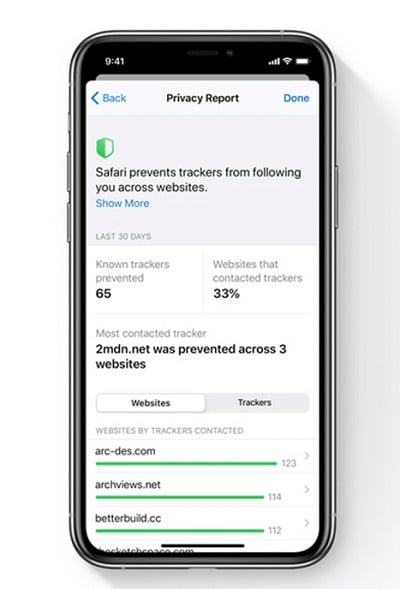
- Bedre netværkssikkerhed
Udover at beskytte os mod trackere eller skjule vores placering, har iOS 14-lækagen også opdateringer til netværkssikkerhed. Du kan nu aktivere den krypterede DNS-funktion for at surfe på nettet på en mere sikker måde. Der er også flere funktioner i Indstillinger > Privatliv > Placeringssporing for at bevare vores data, mens du får adgang til ethvert lokalt netværk. Der er også en funktion til private adresser til WiFi-netværk for yderligere at beskytte vores enheder mod hacking.
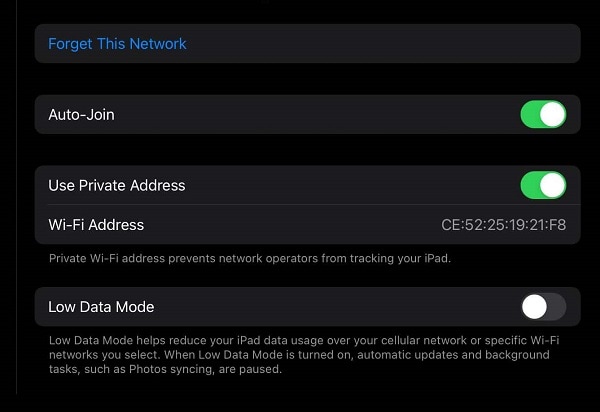
Del 2: Hvad er fordelene ved iOS 14-sikkerhedsfunktioner?
Ideelt set kan de nyligt introducerede iOS 14-funktioner vedrørende vores sikkerhed og privatliv hjælpe dig på følgende måde.
- Du kan nu vide, hvilken app der sporer dig i baggrunden og stoppe det med det samme.
- Selv før du installerer en app, får du at vide, hvilken slags data den kan spore i baggrunden.
- De nyeste Safari-sikkerhedsfunktioner hjælper dig med at beskytte dine adgangskoder og forhindre ethvert websted i at spore dig.
- Du kan også deaktivere enhver applikation for at spore din præcise placering i baggrunden.
- På denne måde kan du forhindre apps i at målrette mod placering eller adfærdsbaserede annoncer for dig.
- Du kan også holde dine personlige billeder, placering og andre vigtige ting sikkert, mens du får adgang til enhver app.
- Der er også bedre netværkssikkerhedsindstillinger, der forhindrer din enhed i at blive hacket.
Del 3: Sådan nedgraderes fra iOS 14 til en stabil version?
Da disse iOS 14 sikkerhedsfunktioner kan virke fristende, opgraderer mange mennesker til dens beta eller ustabile versioner. Et ustabilt iOS 14-koncept kan forårsage uønskede problemer på din enhed og få den til at fungere. For at løse det, kan du nedgradere din iPhone til en tidligere stabil iOS-version ved hjælp af DrFoneTool – Systemreparation (iOS).
Applikationen er ekstremt nem at bruge og vil ikke skade eller jailbreake din enhed, mens den nedgraderes. Alt du skal gøre er at tilslutte din iPhone, starte applikationen og følge disse trin for at nedgradere den til en stabil iOS-version.
Trin 1: Start DrFoneTool – Systemreparationsværktøj
Først skal du bare starte DrFoneTool-værktøjssættet på dit system og åbne programmet Systemreparation på det. Du kan også tilslutte din iPhone til din computer ved hjælp af et fungerende lightning-kabel.

Under iOS-reparationsafsnittet kan du vælge standardtilstanden, der bevarer dine eksisterende data på enheden. Hvis der er et alvorligt problem med din telefon, kan du vælge den avancerede version (men den sletter din telefons data i processen).

Trin 2: Indtast iPhone- og iOS-oplysningerne
På den næste skærm skal du blot indtaste detaljer om din enhed og iOS-versionen for at nedgradere.

Når du klikker på knappen ‘Start’, vil applikationen automatisk downloade iOS-firmwareversionen og fortælle dig dens fremskridt. Det vil også bekræfte det med din enhed for at sikre, at det er kompatibelt med det.

Trin 3: Nedgrader din iOS-enhed
Når downloadingen er slut, får du besked. Du kan nu klikke på knappen ‘Ret nu’ for at nedgradere din enhed.

Vent et stykke tid, da applikationen vil nedgradere din enhed og installere den tidligere stabile iOS-version på den. Når processen er gennemført, får du besked, så du kan fjerne din enhed.

Nu når du kender til de nye iOS 14-lækager og sikkerhedsfunktioner, kan du nemt få mest muligt ud af opdateringerne. Da iOS 14-konceptet stadig er i gang, er chancerne for, at det kan forårsage, at din enhed ikke fungerer. For at rette op på det kan du bare tage hjælp fra DrFoneTool – System Repair (iOS) og nemt nedgradere din enhed til en tidligere stabil version.
Seneste Artikler